关于SOLIDWORKS中打孔的那些事(一)高级孔使用技巧
日期:2024-07-04 发布者: 小编 浏览次数:次
前言异型孔向导是SOLIDWORKS用户在设计、建模时最常用的打孔命令,但异型孔向导中的孔类型较为单一,有时候无法获得想要的孔类型,其实SOLIDWORKS中还
前言
异型孔向导是SOLIDWORKS用户在设计、建模时最常用的打孔命令,但异型孔向导中的孔类型较为单一,有时候无法获得想要的孔类型,其实SOLIDWORKS中还存在着一个功能强大且多样化的打孔命令——高级孔,然而这个命令大家都少有问津,以下简单分享该命令的使用技巧以供参考。
应用解析
该命令位于异型孔向导的隐藏项下,也可搜索命令查找。创建孔类型。选择一个面作为起始端面,以SOLIDWORKS提供的6种基础孔元素进行自由组合,创建出所需的孔类型。下图孔示例为使用5个元素所创建:
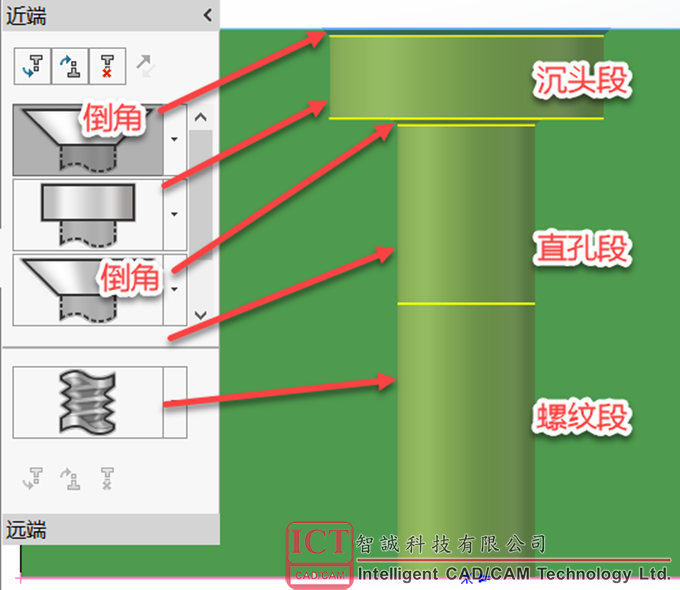
远端面的使用可以不用过于纠结,只是孔元素的排列和计算方式会产生不同,并不会影响孔类型的创建。
参数定义,即为每一段元素定义规格大小。选中所创建的孔类型某一段元素后,会显示对应的元素规格。此内容和异型孔向导里的孔规格定义类似。(标准的选择会影响该孔的标注)
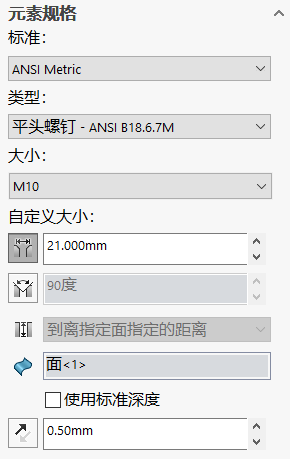
元素的深度参数有两种定义方式,使用基准尺寸时,会强制以起始端面为基准,需定义每个元素和起始端面的距离,即这一层元素所需的深度加上前面所有元素的深度作为输入深度;不勾选使用基准尺寸时,则以每个元素自身的深度定义,即直接输入该层元素所需的深度即可。通过这种方式,可以自由的创建各种各样的孔类型进行打孔,同时也可以将定义好的样式保存至收藏,方便我们后续的利用。
获取正版软件免费试用资格,有任何疑问拨咨询热线:400-886-6353或 联系在线客服
未解决你的问题?请到「问答社区」反馈你遇到的问题,专业工程师为您解答!













